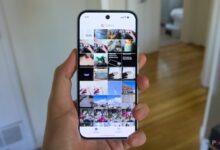چگونه از آیفون خود بک آپ بگیرید

برای سالها پشتیبانگیری از آیفون تجربهای بسیار دردناک بود که شامل کابلکشی آن به لپتاپ یا رایانه و ساعتها نشستن در حالی که به آرامی اطلاعات شما را منتقل میکرد، بود.
در حالی که این روش هنوز در دسترس است (البته خیلی سریعتر)، گسترش گسترده iCloud به این معنی است که پشتیبان گیری از آیفون خود برای اطمینان از داشتن نسخه قابل استفاده ای که می توانید به آن برگردید اکنون بسیار ساده است. در اینجا نحوه پشتیبان گیری از آیفون خود آورده شده است.
نحوه پشتیبان گیری از آیفون با استفاده از iCloud
سادهترین و مدرنترین راهحل، iCloud گرفتن یک نسخه پشتیبان از آیفون را که مرتباً بهروزرسانی میشود، بسیار آسان میکند.
راه اندازی سیستم آسان است – فقط از مراحل زیر استفاده کنید.
- باز کن تنظیمات برنامه
- روی نام خود در بالای منو ضربه بزنید
- روی ضربه بزنید iCloud، سپس ادامه دهید پشتیبان گیری iCloud
- روی ضربه بزنید همین حالا نسخه پشتیبان تهیه کن برای شروع یک نسخه پشتیبان به صورت دستی
همچنین خواهید دید که تنظیماتی به نام Back Up This iPhone وجود دارد – اطمینان از روشن بودن آن به این معنی است که تلفن شما شروع به نگهداشتن یک نسخه پشتیبان در پسزمینه میکند که هنگام شارژ و اتصال به Wi-Fi در پسزمینه آپلود میکند (اگرچه میتوانید به آن اجازه دهید از داده های تلفن همراه نیز استفاده کند).
همچنین میتوانید فهرستی از پشتیبانگیریهای دستگاه خود را ببینید و میتوانید بررسی کنید که آخرین نسخه پشتیبان چه زمانی رخ داده است و چه مقدار از فضای ذخیرهسازی ابری شما را اشغال میکند.
چگونه از آیفون خود در مک بک آپ بگیرید
اگر روش قدیمی انجام کارها را ترجیح میدهید (و نمیخواهید برای سیستم ذخیرهسازی ابری در حال پیشرفت هزینه کنید)، هنوز هم میتوانید کارهای قدیمی را انجام دهید.
اگر از Mac استفاده می کنید، مراحل زیر را دنبال کنید تا به صورت دستی از آیفون خود نسخه پشتیبان تهیه کنید. مراحل زیر برای دستگاههای مک با استفاده از آخرین نسخه MacOS اعمال میشود.
- آیفون خود را با استفاده از کابل شارژ آن به مک خود متصل کنید
- هنگامی که آیفون خود را از نوار کناری Finder ظاهر شد، انتخاب کنید
- در پنجره Finder، را انتخاب کنید عمومی
- را کلیک کنید از تمام داده های آیفون خود در این مک نسخه پشتیبان تهیه کنید
- انتخاب کنید که آیا می خواهید پشتیبان را با رمز عبور رمزگذاری کنید یا خیر
- را کلیک کنید همین حالا نسخه پشتیبان تهیه کن برای شروع فرآیند
پس از تکمیل فرآیند، یک نسخه پشتیبان محلی دارید که می توانید در صورت نیاز به تنظیم مجدد آیفون خود در هر نقطه، از آن استفاده کنید. برای بهروزرسانی نسخه پشتیبان، آیفون خود را دوباره به رایانه متصل کرده و دوباره آن را اجرا کنید.
چگونه از آیفون خود در رایانه شخصی بک آپ بگیرید
برای اجرای یک نسخه پشتیبان بر روی رایانه شخصی خود باید آخرین نسخه iTunes را نصب کنید، بنابراین قبل از شروع این کار را انجام دهید، سپس این مراحل را دنبال کنید.
- آیفون خود را با استفاده از کابل به رایانه شخصی خود وصل کنید
- در برنامه iTunes، روی دکمه iPhone در سمت چپ بالای پنجره کلیک کنید
- کلیک خلاصه
- کلیک همین حالا نسخه پشتیبان تهیه کن
- انتخاب کنید که آیا نسخه پشتیبان با رمز عبور رمزگذاری شود یا خیر
هنگامی که منتظر تکمیل فرآیند هستید، پشتیبان خود را برای زمانی که به آن نیاز دارید آماده خواهید کرد.